文章詳情頁
Win8系統U盤容量顯示0字節的解決方法
瀏覽:13日期:2022-10-28 14:20:26
U盤是我們使用最多的工具之一,U盤作為我們拷貝、存儲文件最主要的移動存儲設備,里面經常存儲了重要的文件。最近,有Win8系統的用戶插入U盤后發現無法正常使用,打開U盤的屬性,U盤的容量顯示為0字節。這是怎么回事?那要如何解決這樣的問題呢?現在小編就和大家說一下Win8系統U盤容量顯示0字節的解決方法。

方法如下:
1、如果0字節問題時,建議對U盤進行查錯操作:右擊U盤盤符,選擇“屬性”項打開其屬性面板。
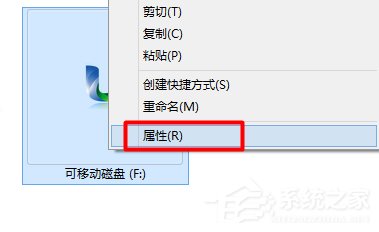
2、在打開的“屬性”窗口中,切換到“工具”選項卡,點擊“檢查”按鈕。

3、接下來程序將自動對U盤進行檢查及修復其中的錯誤。如圖所示的修復界面。
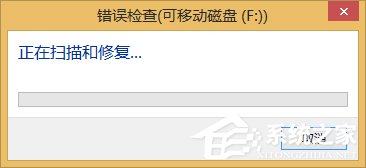
4、如果以上方法無法解決問題,則需要進入如下修復操作:如果U盤中沒有重要數據,建議直接對U盤進行一次“低級格式化”操作:右擊U盤盤符,從彈出的菜單中選擇“格式化”項。
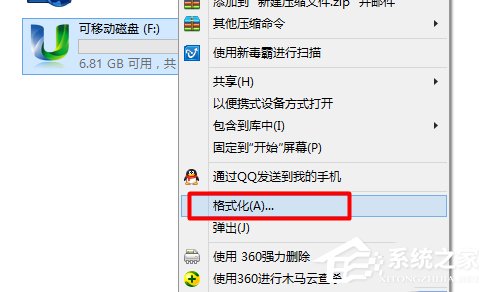
5、在打開的“格式化 可移動磁盤”窗口中,取消勾選“快速格式化”項,點擊“開始”按鈕對U盤進行格式化操作。
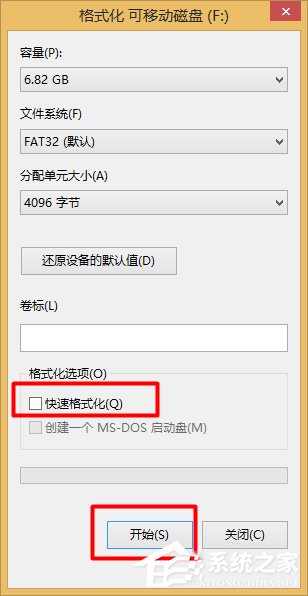
6、最徹底的解決方法是利用量產工具對U盤進行量產以恢復出廠設置,對此可以參考其它相關教程來進行修復。
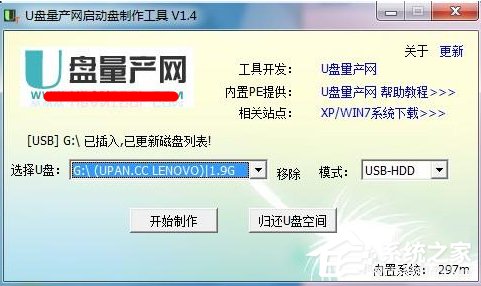
Win8系統U盤容量顯示0字節的解決方法就給大家詳細介紹到這里了。如有遇到和上述一樣問題的用戶,不妨試一下上述的方法,也許能夠解決你的問題,希望在這里能夠幫助到更多有需要的人。
相關文章:
1. 統信UOS系統怎么關閉? uos關機的多種方法2. askservice.exe是什么進程?askservice.exe有沒有病毒?3. 如何重裝windows10官網系統?windows10官網重裝系統操作圖文教程4. 360se.exe進程介紹 360se.exe進程占用CPU過高原因有哪些5. Win11 Build預覽版25276怎么啟用新版文件管理器?6. 怎么安裝雙系統?win10穩定版和win11雙系統安裝圖文教程7. WmiPrvSE.exe是什么進程?WMI Provider Host占用很高CPU的解決方法8. secbizsrv.exe是什么進程(支付寶安全控件)9. UNIX 操作系統復雜的關機過程10. Win11Beta預覽版22621.1180和22623.1180發布 附KB5022363內容匯總
排行榜
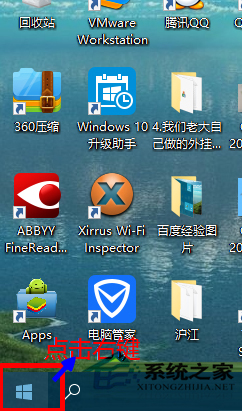
 網公網安備
網公網安備